win10系统输入法图标不见了怎么办 win10输入法图标不见了的操作方法
更新时间:2023-02-14 17:28:45作者:qin
我们在使用win10专业版系统的过程中,总会遇到莫名其妙的问题,就比如在打字时,我们的输入法突然之间就消失了,桌面上的输入法图标也跑的无影无踪,遇到这种情况我们该怎么办?win10系统输入法图标不见了怎么办?下面,我就来为大家分享一下解决win10输入法图标不见了的操作方法。
具体方法如下:
1、电脑下方没有了输入法图标,可以参考以下方法找回
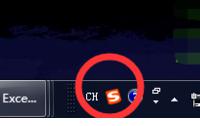
2、如果桌面右下角输入法图标不见了,输入法无法切换,尝试着使用“Ctrl+Shitft”组合键,是否能将输入法调出来,如果依然无法使用输入法,可以使用“Ctrl+空格键”组合键来测试。在任务栏的空白处右键点击鼠标,选择:工具栏-->语言栏,选中语言栏,前面的“√”就会打上了,这时再看一下输入法图标是不是已经出来了
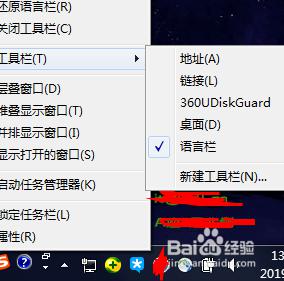
3、如果还没有还原语言栏输入法的图标,就继续打开打开控制面板
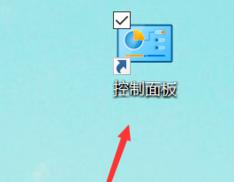
4、选择“时钟、语言和区域”,再点击:更改键盘或其他输入法
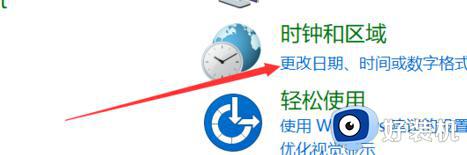
5、在接下来弹出的窗口中进行一系列设置,将语言栏,即输入法图标调出来,键盘和语言-->更改键盘-->语言栏-->停靠于任务栏
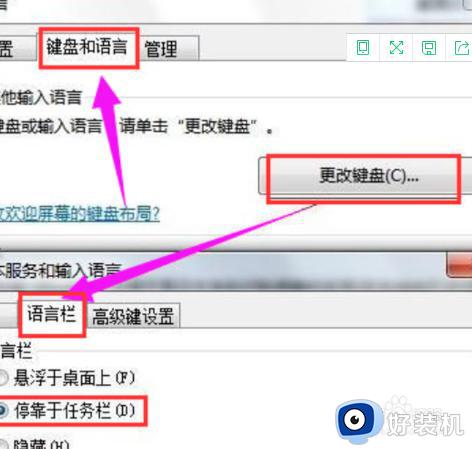
6、这样输入法的图标就弄出来了
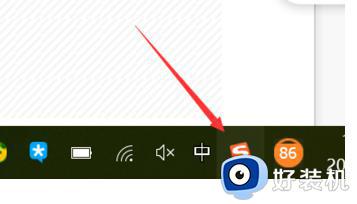
上文就是给大家总结的关于win10输入法图标不见了的操作方法的全部内容了,平时大家在遇到这种情况的时候,就按照上述的方法进行操作就好了哦。
win10系统输入法图标不见了怎么办 win10输入法图标不见了的操作方法相关教程
- win10系统找不到输入法图标怎么回事 win10系统快速显示输入法图标的方法
- 输入法图标不见了怎么办win10 win10任务栏输入法图标消失如何解决
- 为什么win10每次开机输入法不见了 win10系统输入法图标不见了怎么找回
- win10右下角输入法不见了怎么恢复 win10电脑右下角输入法图标消失的找回步骤
- win10玩dnf输入法不见了怎么回事 win10玩dnf输入法图标消失如何处理
- win10右下角输入法不见了如何找 让win10桌面显示输入法的操作方法
- win10充电图标不见了怎么办 win10电脑底下电源图标不见了处理方法
- win10的网络图标不见了怎么办 win10电脑网络连接图标不见了解决方法
- win10右下角wlan图标不见了怎么找回 win10右下角wifi图标不见了怎么显示
- win10怎么打开已禁用输入法图标 win10打开已禁用输入法图标的方法
- win10拼音打字没有预选框怎么办 win10微软拼音打字没有选字框修复方法
- win10你的电脑不能投影到其他屏幕怎么回事 win10电脑提示你的电脑不能投影到其他屏幕如何处理
- win10任务栏没反应怎么办 win10任务栏无响应如何修复
- win10频繁断网重启才能连上怎么回事?win10老是断网需重启如何解决
- win10批量卸载字体的步骤 win10如何批量卸载字体
- win10配置在哪里看 win10配置怎么看
win10教程推荐
- 1 win10亮度调节失效怎么办 win10亮度调节没有反应处理方法
- 2 win10屏幕分辨率被锁定了怎么解除 win10电脑屏幕分辨率被锁定解决方法
- 3 win10怎么看电脑配置和型号 电脑windows10在哪里看配置
- 4 win10内存16g可用8g怎么办 win10内存16g显示只有8g可用完美解决方法
- 5 win10的ipv4怎么设置地址 win10如何设置ipv4地址
- 6 苹果电脑双系统win10启动不了怎么办 苹果双系统进不去win10系统处理方法
- 7 win10更换系统盘如何设置 win10电脑怎么更换系统盘
- 8 win10输入法没了语言栏也消失了怎么回事 win10输入法语言栏不见了如何解决
- 9 win10资源管理器卡死无响应怎么办 win10资源管理器未响应死机处理方法
- 10 win10没有自带游戏怎么办 win10系统自带游戏隐藏了的解决办法
